NotePad的使用技巧
Notepad就是下图这个,可以打开很多格式的文件,如日志文件或是xml…

本篇经验说的是怎样将一部分内容快速提取出来,如下两个图
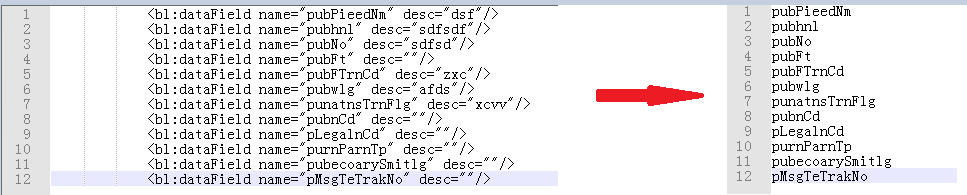
在这里插入图片描述
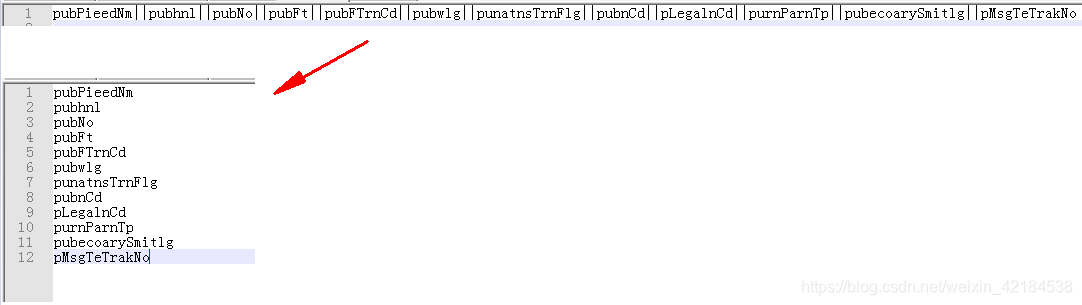
第一种效果的处理方法:
Step1:先将光标移到①处,按住Alt+Shift键,同时再将光标点到②处

效果如下(可以实现框选部分数据):
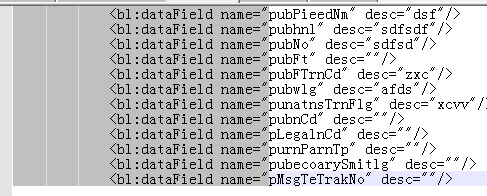
Step2:delete删除掉,然后Ctrl+F,调出替换,查找目标输入" desc,替换为输入多个空格,并点击全部替换
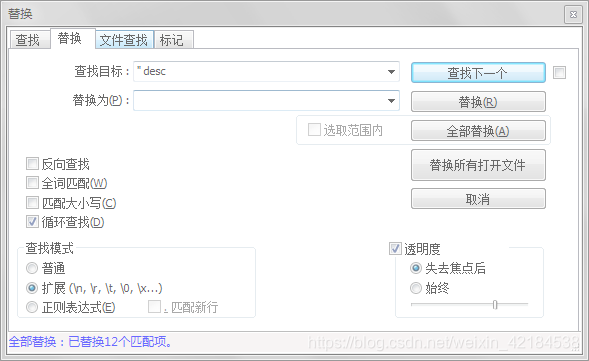
效果如下
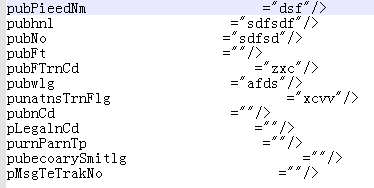
Step3:重复第一步,利用Ctrl+Shift键将每行后面多余的删掉
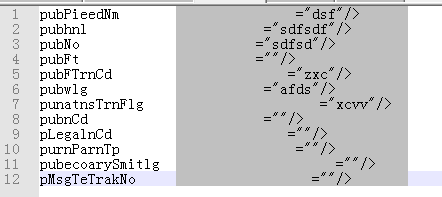
Step4:再将每行多余的空格用第二步替换掉(“查找目标”输入一个空格,“替换为”什么也不输就可以)就可以了
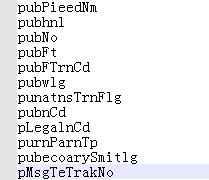
第二种效果的处理方法:
Step1:直接Ctrl+F调出替换,“查找目标”输入||,“替换为”输入\r,并点击全部替换
(备注:\r为换行符)
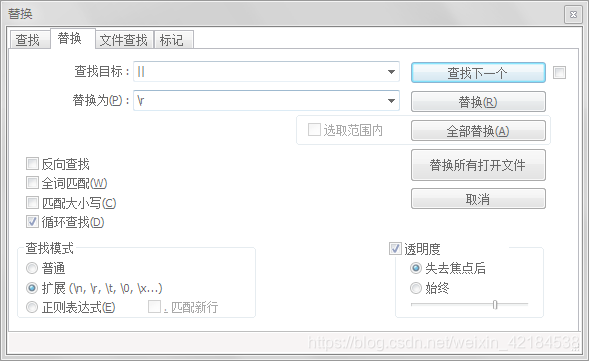
Step2:ok,完成!
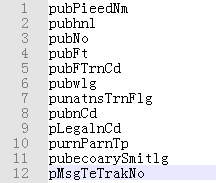
本文参与 腾讯云自媒体分享计划,分享自作者个人站点/博客。
原始发表:2024-03-11,如有侵权请联系 cloudcommunity@tencent.com 删除
评论
登录后参与评论
推荐阅读
目录
